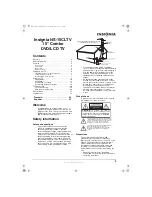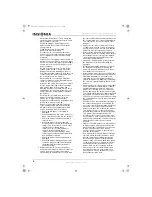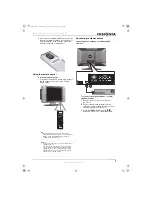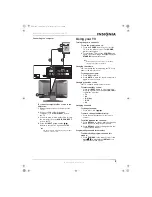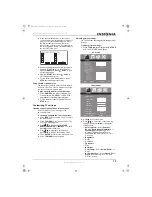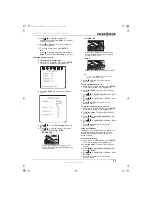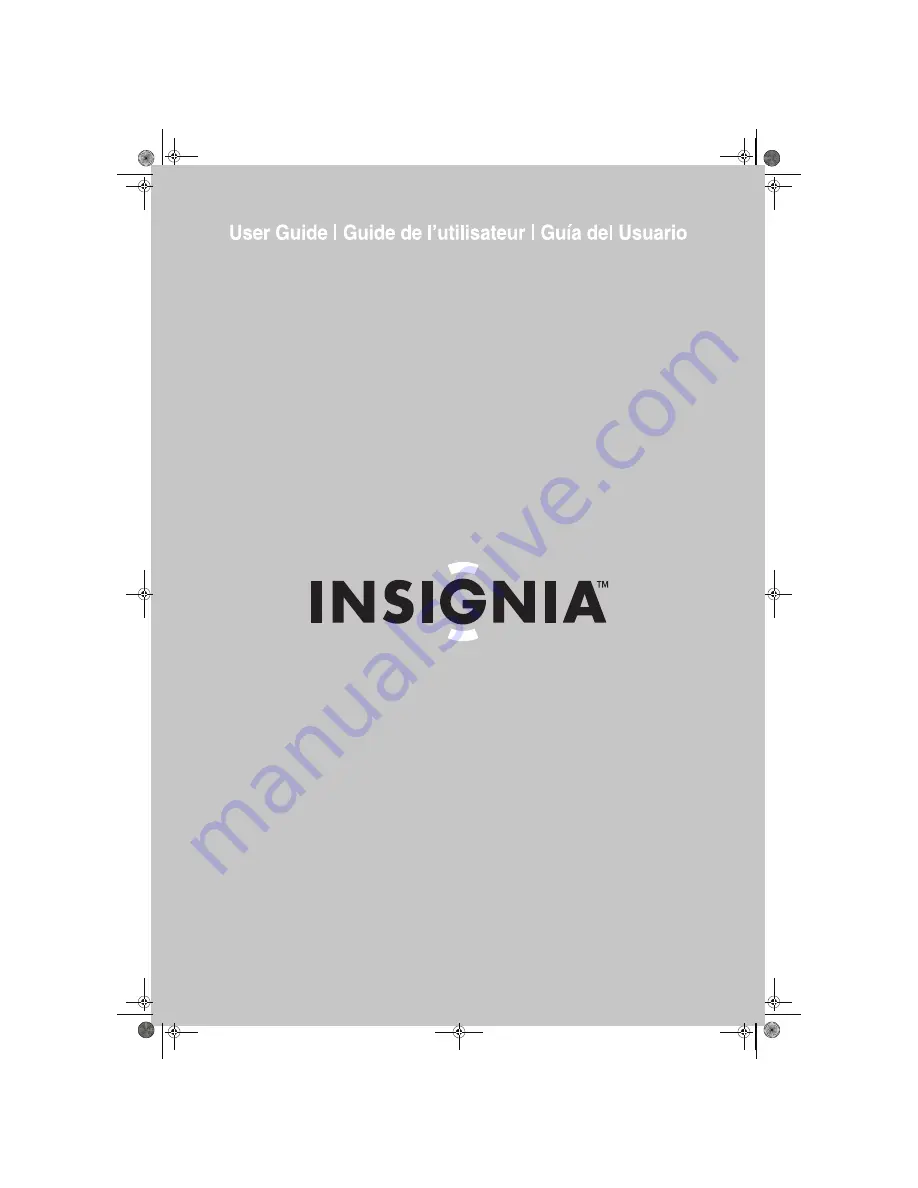Reviews:
No comments
Related manuals for NS-15cltv

37MD350B -
Brand: Magnavox Pages: 57

LCDVD2234A
Brand: Curtis Pages: 48

13 Inch SSC132
Brand: Sylvania Pages: 94

SRTD420
Brand: Sylvania Pages: 40

SRTD413
Brand: Sylvania Pages: 40

DCR-9120
Brand: Daewoo Pages: 72

DE-7800N
Brand: Daewoo Pages: 33

TFTV6690LED
Brand: Palsonic Pages: 26

TFTV2250DT
Brand: Palsonic Pages: 55

TFTV4839DT
Brand: Palsonic Pages: 38

Omnivision PV-C1351W
Brand: Panasonic Pages: 46

QUASAR PV-C2020
Brand: Panasonic Pages: 52

DVD-CM500
Brand: Samsung Pages: 78

DVD-V 70
Brand: Samsung Pages: 112

DVD-V 90K
Brand: Samsung Pages: 37

DVD-V 62K
Brand: Samsung Pages: 30

DVD-V14000
Brand: Samsung Pages: 31

DVD-CM350
Brand: Samsung Pages: 43